Hola a todos. Seguro que todo queremos siempre tener acceso a todas las paginas disponibles en la red, navegar sin limites ni restricciones. Pero que pasa cuando a nuestro cargo tenemos a otras personas, ya sean nuestros hijos, empleados, estudiantes, etc., seguro vamos a querer controlar en cierta medida lo que ellos pueden o no ver en Internet.
Hace un tiempo les explique como bloquear el Messenger en nuestro computador para así evitar que las persona usaran esta aplicación en horarios no permitidos o para darle un castigo moderno a nuestros hijos. Como los tiempos han cambiado, hoy en día los puntos de mira son las redes sociales como Facebook y Twitter, y a las cuales les mostrare hoy como poder bloquear el acceso en cualquier computador con Windows.
Lo primero es tener bien claro el motivo por el cual vamos a hacer esto, no lo hagan solo por maldad o si lo hacen no olviden corregirlo al rato. Para bloquear una página web podemos encontrar varios métodos, algunos mas complejos que otros, y aquí vamos a explicar uno sencillo y otro un poco mas tedioso pero igual de efectivos. Así que vamos a empezar.

Bloquear páginas mediante Software
Este método es bastante sencillo, solo necesitamos instalar un programa, agregar la paginas que deseamos bloquear y listo. En la red podemos encontrar una gran variedad de software especializado en esta tarea, algunos de pago y otros gratuitos como el vamos a utilizar hoy, así que veamos un ejemplo de como bloquear páginas web usando software.
Any Weblock es una aplicación gratuita, que aunque esta en ingles es bastante fácil de utilizar y de administrar. Vamos a descargar Any Weblock y procedemos a instalarlo en nuestro computador. Luego de ello lo ejecutamos y notamos que nos pregunta si queremos establecer una contraseña, esta parte es importante porque así evitamos que cualquier persona entre y elimine las pagina bloqueadas.
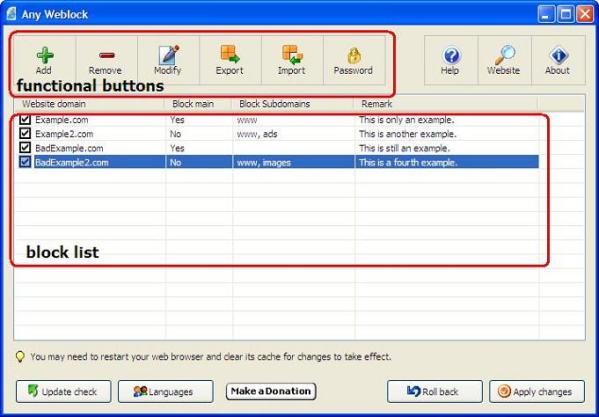
Como vemos en la imagen la interfaz es bastante simple de usar. Solo tenemos agregar direcciones (urls) mediante el botón «Add» y luego procedemos a aplicar los cambios con el botón «Apply Changes», ahí nos pedirá que reiniciemos nuestro navegador y veremos como las paginas que hemos listado ya no abren.
Para volver a habilitar las pagina bloqueadas solo basta con ingresar al programa, eliminarlas de la lista y aplicar los cambios. Sencillo cierto 🙂
Bloquear páginas mediante archivos Hosts
Ahora vamos con el método avanzado, que no necesita de instalar ni ejecutar nada en nuestro PC. Aquí vamos a modificar un archivo del sistema, por lo cual deben estar bien atentos y no hacer nada que pueda dañarlo o borrarlo porque esto puede traerles problemas. Para modificar el archivo ‘hosts’ es necesario tener derechos de Administrador. Si es así, sigue estos sencillos pasos:
1. Acceder a la carpeta que contiene el archivo ‘hosts’
Normalmente lo encontramos en la ruta:
C:\WINDOWS\system32\drivers\etc
2. Abrir el archivo con el bloc de notas
Este es un archivo sin una extensión vinculada a algún programa, por lo tanto debemos indicarle con cual abrirlo. Para ello hacemos clic derecho sobre el archivo ‘hosts’, selecciona Abrir con… y elegimos el Bloc de Notas.
3. Añadir las webs a bloquear y guardar
Ya que tenemos abierto nuestro archivo «hosts», vamos a escribir debajo del texto «127.0.0.1 localhost» las direcciones de las páginas que vamos a bloquear. Para hacerlo correctamente, debemos escribir: 127.0.0.1 al principio de cada línea, seguido de un espacio hecho con el tabulador y la dirección de la web. Debe quedar de esta manera:
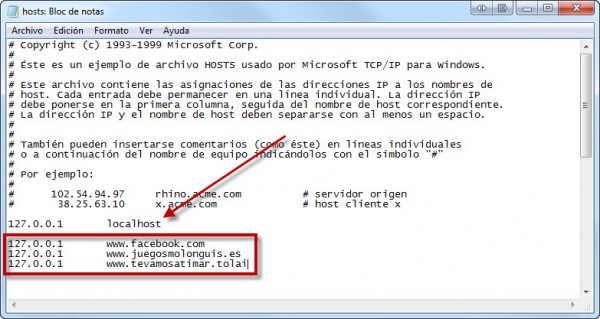
Al final solo debemos guardar los cambios en el archivo y listo. Reiniciamos nuestro navegador y ya las paginas agregadas deben estar bloqueadas.
Fuente: OnSoftware

Buen aporte, gracias.
Buen aporte, pero teóricamente también deberia poderse en Mac. Sería muy amable de tu parte si subieras un tutorial de Mac también.
Teclea «sudo pico /private/etc/hosts» en la consola y sigues los pasos de este tuto a partir del 3, puedes sustituir pico por el editor de preferencia.
buen postlo pondre en practica para mis niños
Una pregunta, yo he usado el segundo metodo, tengo un firewall fortinet, pero a pesar de eso unos usuarios saben como acceder por otras formas, utilize el metodo del host y si efectivemente no pueden ver la pagina por ejemplo http://www.facebook.com, pero cuando usan el protocolo HTTPS si pueden por ejemplo https://www.facebook.com si visualizan la pagina, en este caso, como le hago para que no se pueda ver dicha pagina por medio del https? no lo puedo bloquear porque otros usuarios si necesitan usar el protocolo https, gracias de antemano
Yo quiero desbloquear estas webs. Estoy en una red.
MUY BUEN APORTE , YO ANTES YA LO HABIA REALIZADO Y ME FUNCIONO A LA MARAVILLA .
Roberto: yo para bloquear los paginas https como facebook lo hago con iptables, y bloqueo por la ip, para todas las demás páginas lo hago con squid.
Al momento de querer guardarlo, Me pide autorización del administrador, pero lo raro es que yo soy el administrador, que debo hacer
MUY IMPORTANTE SUPER.como desblokeo una pagina como facebook enviar el comentario a email consuelocano97@yahoo.es por fis si se lo agradesco
iNetProtector es otra buena opcion, tiene muchas opciones para restringir el acceso a internet
Gracias, todos los dias se aprende algo nuevo
muchas gracias y posteado
Ahora sí, puedo bloquear los molestos videos auto-reproducibles que algunos usuarios montan en Internet y sin necesidad de instalar ningún programa.
Excelente tu página.
hola, lo instale hace unos meses pero no recuerdo la clave, lo he bajado e instalado otra vez en la misma pc, y nada, borré la carpeta de instalación, volví a instalar y nada, siempre me pide la clave que puse al inicio.